Con esta guía vamos a ver cómo agregar un usuario que pueda acceder a nuestra plataforma Framework360, esta operación podría llevarse a cabo, por ejemplo, para permitir el acceso a la plataforma a un colaborador nuestro.
Creemos un Nuevo Usuario
Para poder crear un nuevo usuario debemos ir al menú principal de Framework360 y seguir los siguientes pasos:
Configuraciones > Usuarios y Permisos > Usuarios
Una vez dentro de la sección Usuarios nos aparecerá la siguiente pantalla:
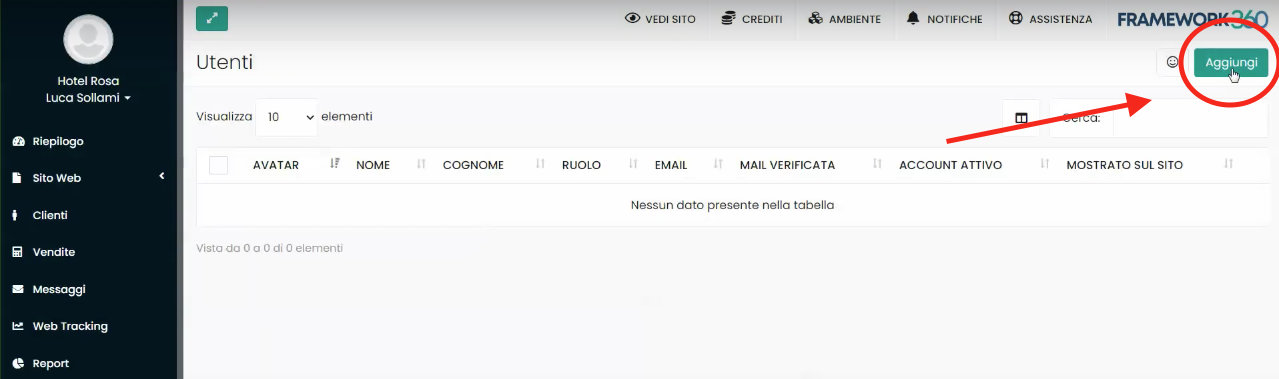
Ahora haremos clic en Añadir (como se destaca en la figura anterior).
A este punto se abrirá una pantalla, dividida en tres macroáreas (Cuentas, Social, Inicio de sesión y Permisos), con las que podríamos personalizar todos los datos y las funciones del usuario que queremos agregar.
Nos concentraremos en los campos obligatorios del área Cuenta y en los campos del área Inicio de Sesión y Permisos, ya que los demás campos podrán ser personalizados directamente por el usuario una vez dentro de la plataforma.
Sección Cuenta
Con la sección Cuentas podremos definir la información general de nuestro usuario.
En esta sección vamos a insertar los campos obligatorios, es decir, vamos a insertar Nombre, Apellido y Correo de nuestro usuario.
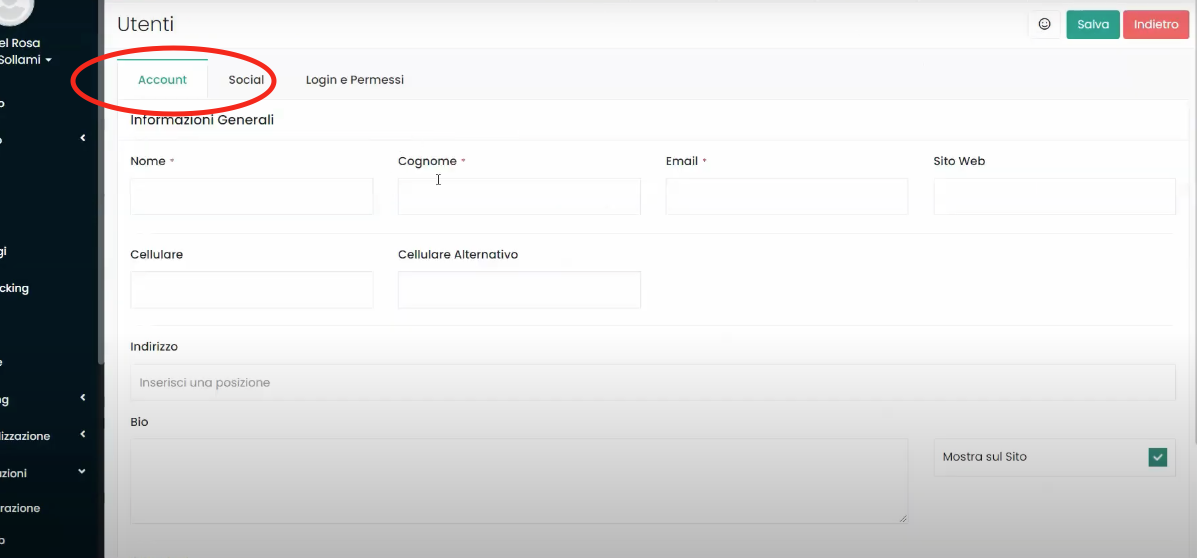
Una vez modificados los datos de la sección, recordemos siempre guardar (desde el botón en la parte superior derecha como se muestra en la figura) antes de pasar a la siguiente sección.
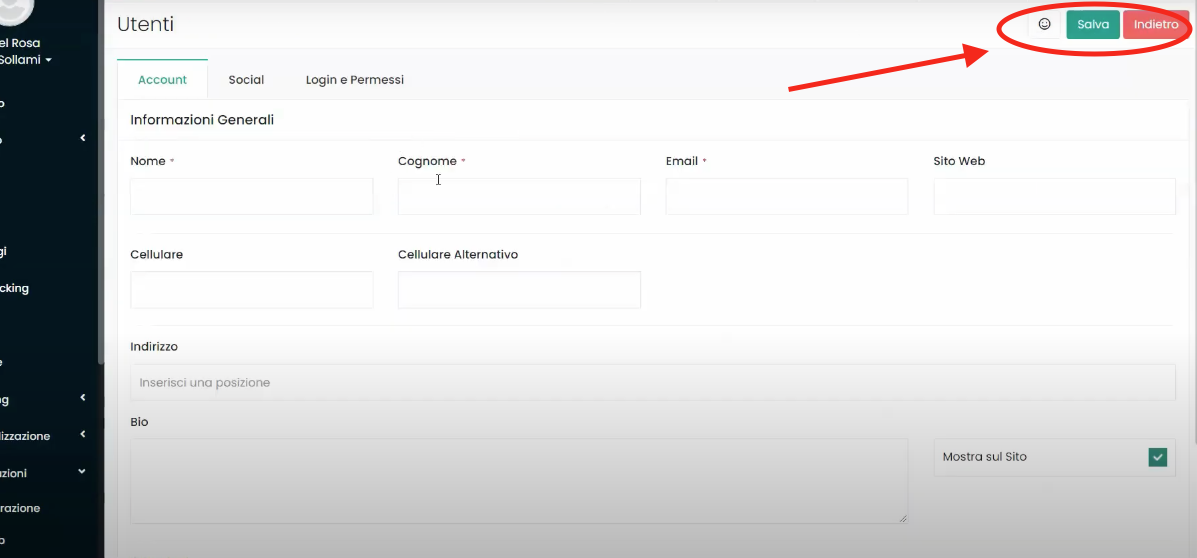
Sección Inicio de sesión y permisos
Ahora vamos a personalizar la sección Inicio de sesión y permisos, con esta sección vamos a definir cuáles serán las funciones que nuestro usuario podrá utilizar en Framework360.
Como primera cosa, vamos a seleccionar el Nivel que nuestro usuario deberá tener como se muestra en la figura:
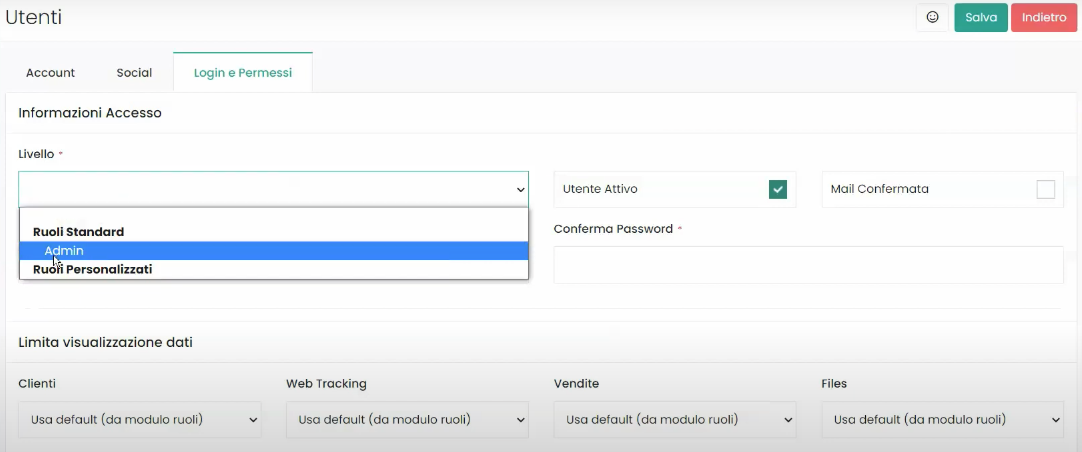
El software nos da la posibilidad de insertar como Rol Estándar el rol Admin, con este rol nuestro usuario podrá gestionar todas las funcionalidades de nuestro entorno Framework360.
La plataforma también nos da la posibilidad de crear Roles Personalizados con los cuales podríamos decidir a qué funcionalidades el usuario podrá acceder. Para hacer esto deberíamos ir a la subopción del menú principal Roles y Permisos, ¡pero de esto nos ocuparemos detalladamente en un momento!
Seleccionando el rol Admin podríamos luego decidir la contraseña con la que nuestro usuario podrá acceder y con las opciones Usuario Activo y Email Confirmado (presentes a la derecha del menú desplegable con el que hemos seleccionado el rol del usuario) podríamos decidir si nuestro usuario ya estará activo y si deberá confirmar su correo o no.
Una vez finalizada la configuración, podemos decir a nuestro usuario que acceda a la plataforma a través del enlace con el que accedemos nosotros. El enlace lo podemos ver en la subopción del menú principal Dominios; para acceder a la opción Dominios debemos ir al menú principal y seguir los siguientes pasos:
Ajustes > Configuración > Dominios
Creemos Roles Personalizados
Como te mencioné anteriormente, también podrás crear roles personalizados para los nuevos usuarios a través de los cuales podrás decidir qué funciones podrán utilizar o no.
Primero, vamos a la subopción Roles y Permisos, dirigiéndonos al menú principal y siguiendo los siguientes pasos:
Ajustes > Usuarios y Permisos > Roles y Permisos
Una vez dentro, hacemos clic en el botón en la parte superior derecha Añadir y nos encontraremos frente a la siguiente pantalla:
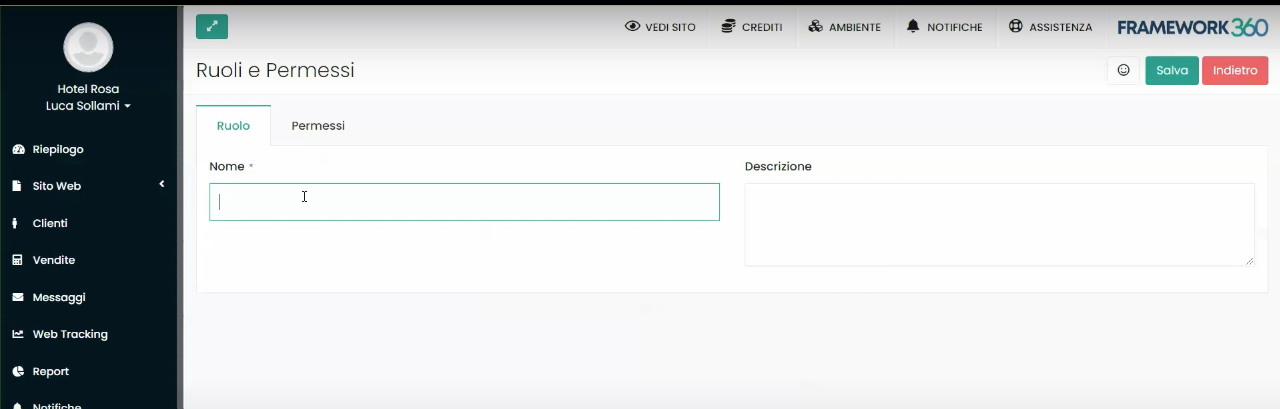
En este punto vamos a insertar el nombre que preferimos para el rol que estamos añadiendo y si queremos, también podemos insertar una descripción del rol. En nuestro ejemplo, hemos llamado al rol “Colaborador Externo”.
Ahora pasamos al área Permisos a través del botón destacado en la figura siguiente:
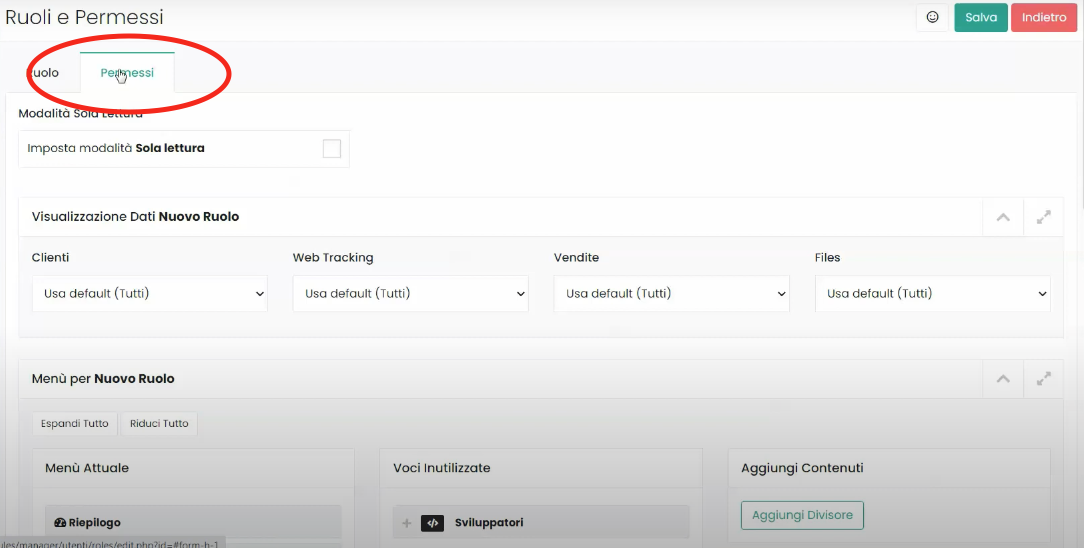
Una vez dentro del área Permisos nos encontraremos frente a varias secciones con las que podríamos ir a personalizar de manera muy analítica qué podrá hacer nuestro usuario.
Con la primera sección llamada Modo Solo Lectura podríamos decidir que nuestro usuario solo podrá visualizar los datos presentes en el sitio pero no podrá modificar su contenido.

Dentro de la sección Visualización Datos Nuevo Usuario, en cambio, podríamos decidir si el usuario podrá ver todos los datos relacionados con Clientes, Seguimiento Web, Ventas y Archivos, o si podrá visualizar solo sus propios datos siempre relacionados con las menciones anteriores.

Podríamos, además, ir a personalizar la Sidebar que nuestro usuario verá.
Para modificar la Sidebar vamos a mover en la columna Menú Actual de la sección Menú para Nuevo Rol las opciones que deseamos que nuestro usuario visualice, mientras que moveremos en la columna Voces Inutilizadas las opciones que no queremos mostrar como se muestra en la figura:
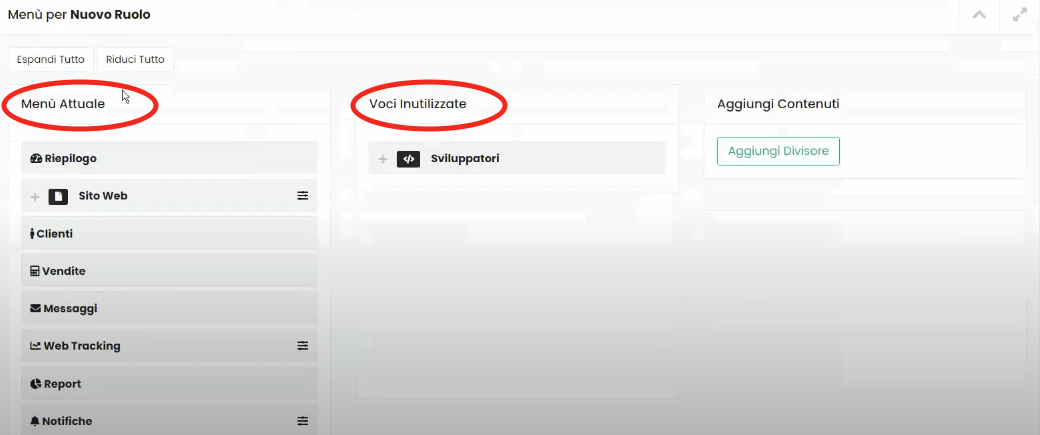
A través del botón Añadir Divisor presente en la columna Añadir Contenidos podríamos añadir un divisor no clicable en la Sidebar de nuestro usuario, tal vez para hacer más intuitiva y ordenada la Sidebar.
Continuando a scorrere la pagina Permisos nos encontraremos en la sección Widget Dashboard Nuevo Rol a través de la cual podremos decidir qué widgets, presentes dentro del dashboard, nuestro usuario podrá visualizar.








